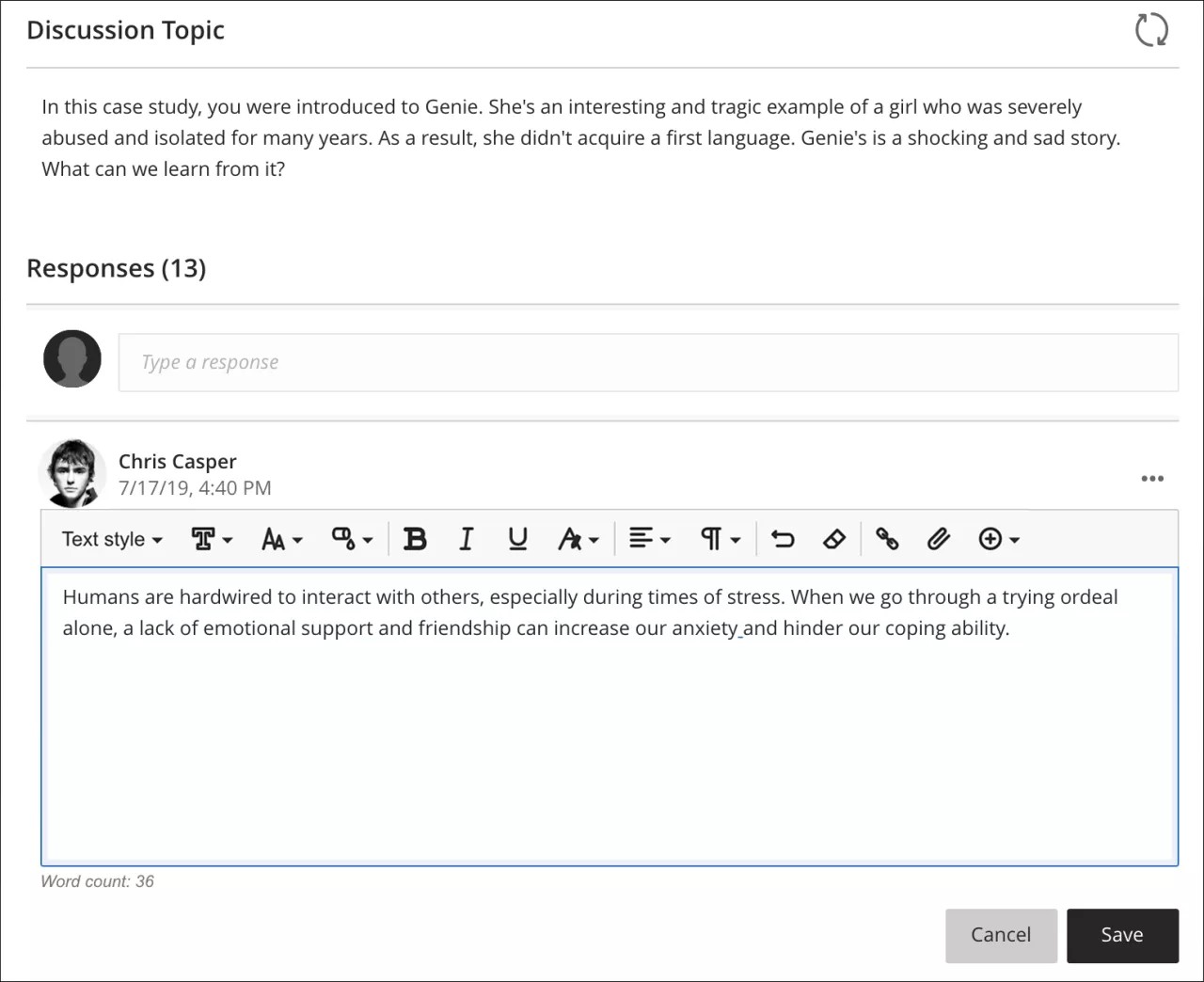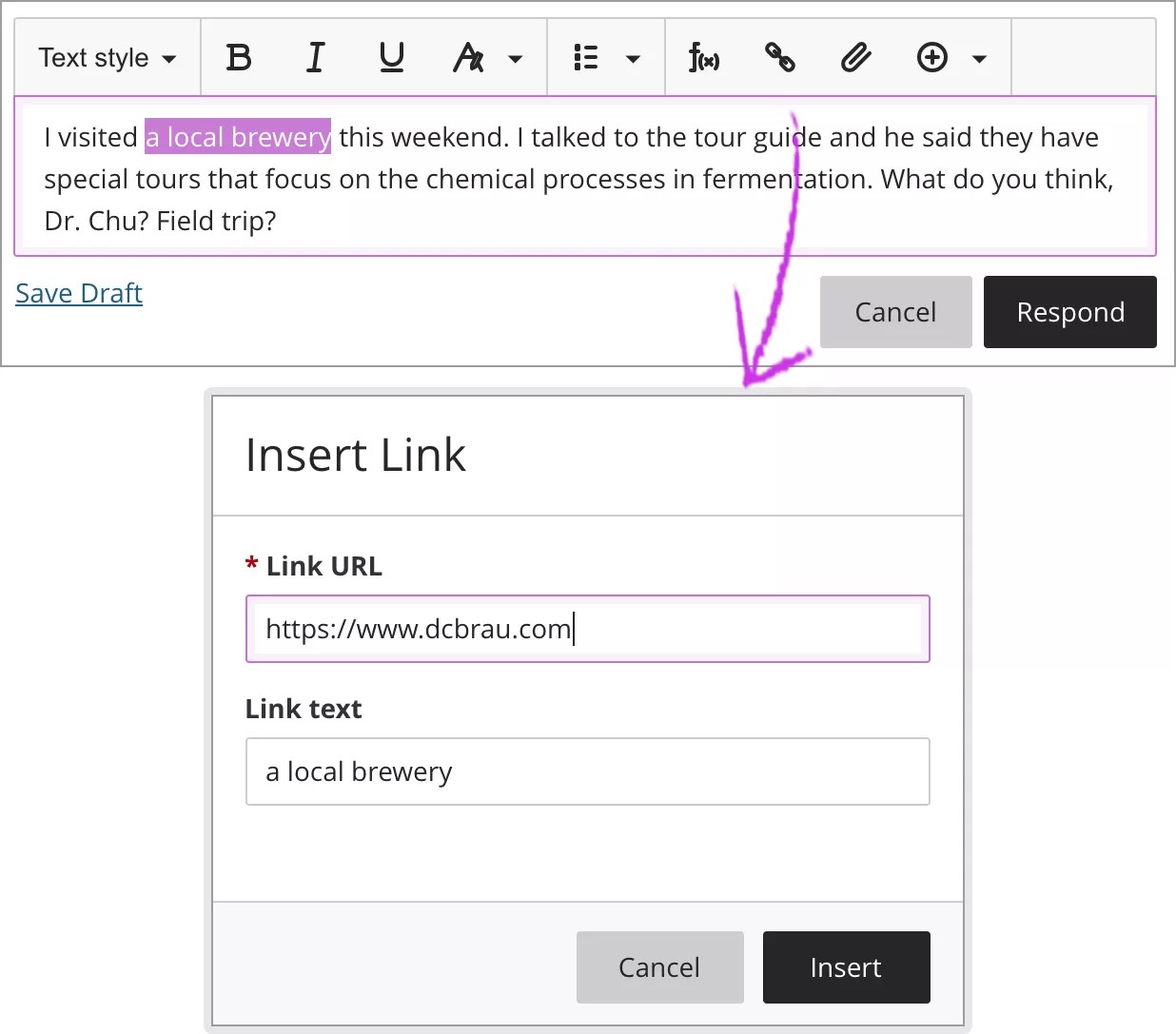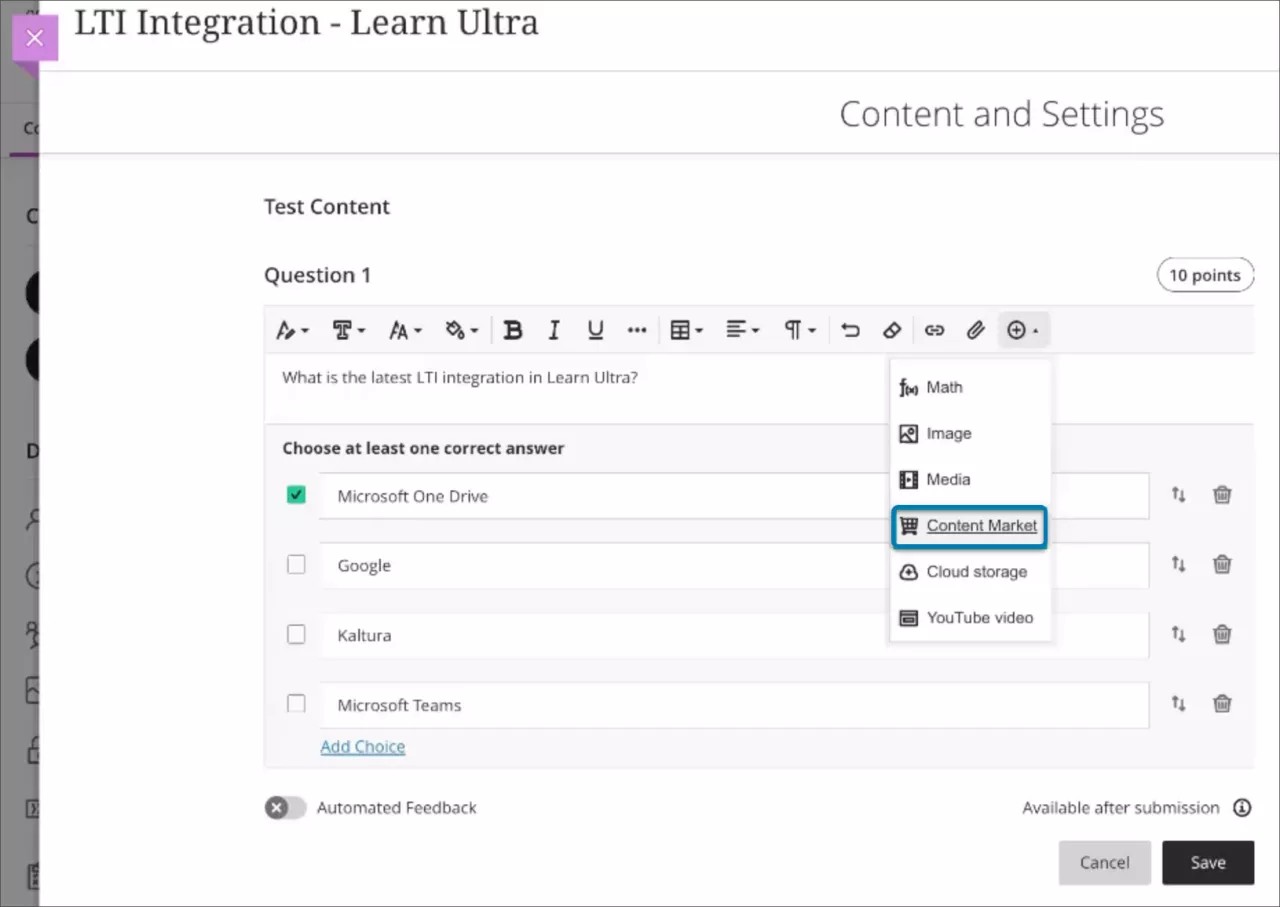Diese Informationen gelten nur für die Ultra-Kursansicht.
Diese Informationen gelten nur für die Ultra-Umgebung.
Text hinzufügen
Der Editor wird überall angezeigt, wo Sie Text formatieren können, wie in Aufgaben, Tests, Diskussionen und Tagebüchern.
Sie können Aufzählungen, nummerierte Listen, Fett- und Kursivschrift hinzufügen. Fügen Sie mithilfe des Menüs Textstil Überschriften hinzu.
Sie können auch den mathematischen Editor starten, um mathematische Formeln in den Text einzubetten. Der WIRIS-Editor wird in einem neuen Fenster geöffnet.
Um mithilfe der Tastatur zur Symbolleiste des Editors zu springen, drücken Sie ALT + F10. Auf Mac-Systemen drücken Sie auf Fn + ALT + F10. Wählen Sie mit den Pfeiltasten eine Option aus, beispielsweise eine nummerierte Liste.
Link hinzufügen
Sie können Links zum Text hinzufügen, wenn Sie im Editor arbeiten. Um einen Link hinzuzufügen, wählen Sie das in Form einer Kette dargestellte Symbol Link einfügen/bearbeiten aus. Geben oder fügen Sie die Link-URL und den Link-Text ein. Verwenden Sie das http://-Protokoll. Wählen Sie Einfügen aus, um den Link zu speichern.
Sie können auch bereits eingegebenen Text mit einem Link versehen. Markieren Sie den Text und wählen Sie das Symbol Link einfügen/bearbeiten aus. Der Link-Text, den Sie im Editor ausgewählt haben, wird automatisch hinzugefügt.
Content-Market-Dateien einfügen
Ihre Institution legt fest, welche Werkzeuge verfügbar sind.
Der Content Market bietet Ihnen Zugang zu nützlichen Lernmaterialien von vertrauenswürdigen Content-Anbietern. Darüber hinaus können Sie auf Werkzeuge und Links zugreifen, die Ihr Administrator in Ihrer gesamten Institution zur Verfügung gestellt hat.
Sie können in Ihren Kursaufgaben, Tests und Dokumenten direkt Inhalte aus dem Content Market zum Editor hinzufügen. Wählen Sie im Editor Content-Market aus.
Wählen Sie ein Werkzeug aus, das Sie starten möchten, und suchen Sie nach Inhalten, die Sie hinzufügen möchten. Alternativ können Sie das Pluszeichen auf der Karte des Institutions-Werkzeugs auswählen, um das gesamte Werkzeug dem Editor hinzuzufügen. Wenn Sie dem Editor ein Werkzeug oder bestimmte Inhalte hinzufügen, wird/werden diese(r) als Link dargestellt.